การสำรองข้อมูล DVD เป็น MP4: 6 วิธีที่มีประสิทธิภาพที่คุณต้องลองทำ
ด้วยการเติบโตของแพลตฟอร์มสตรีมมิ่งออนไลน์ต่างๆ ในปัจจุบัน ดีวีดีจึงค่อยๆ ได้รับความนิยมน้อยลง และสาเหตุหลักก็คือการเล่นที่ไม่สะดวก โชคดีที่คุณสามารถสำรองข้อมูลดีวีดีเป็น MP4 เพื่อให้เล่นบนอุปกรณ์ต่างๆ ได้ง่ายขึ้นมาก คุณไม่รู้วิธีทำอย่างนั้นเหรอ? โชคดีที่คุณมาเจอที่นี่! โพสต์นี้ได้ระบุวิธีง่ายๆ แต่มีประสิทธิภาพ 6 วิธีในการสำรองข้อมูลคอลเลกชันดีวีดีเป็น MP4! ดังนั้น โดยไม่ต้องเสียเวลาต่ออีก ให้เริ่มอ่านด้านล่างเลย
| วิธีการ | คุณสมบัติพิเศษ |
| 4Easysoft DVD Ripper | ริปหรือสำรองข้อมูล DVD ไปยังอุปกรณ์ทั้งหมดในรูปแบบ MP4 ด้วยเอาท์พุตคุณภาพสูง |
| เบรกมือ | สำรองข้อมูล DVD เป็น MP4 พร้อมการแปลงข้อมูลที่ปรับแต่งได้เพื่อเพิ่มประสิทธิภาพเอาต์พุต |
| VLC มีเดียเพลเยอร์ | สำรองข้อมูลคอลเลกชัน DVD เป็น MP4 ได้อย่างรวดเร็วและฟรี |
| ฟรีเมค | รองรับการสำรองข้อมูล DVD หลายประเภทเป็น MP4 |
| WinX DVD Ripper | ริป DVD เป็น MP4 ด้วยกระบวนการริปที่รวดเร็ว |
| DVDFab โปรแกรมริปเปอร์ดีวีดี | สำรองข้อมูล DVD เป็น MP4 พร้อมด้วยฟีเจอร์ปรับปรุง AI |
รายการคู่มือ
วิธีการริป DVD เป็น MP4 แบบมืออาชีพด้วยคุณภาพสูง ใช้ Handbrake เพื่อริป DVD เป็น MP4 บน Windows/Mac คุณสามารถใช้ VLC เพื่อแปลง DVD เป็น MP4 ได้ฟรีหรือไม่? วิธีการสำรองข้อมูล DVD เป็น MP4 ด้วย Freemake [รูปแบบ DVD ใด ๆ ก็ได้] คู่มือการริป DVD เป็น MP4 ด้วย WinX DVD Ripper อย่างรวดเร็ว ขั้นตอนในการริป DVD เป็น MP4 โดยใช้ DVDFab DVD Ripperวิธีการริป DVD เป็น MP4 แบบมืออาชีพด้วยคุณภาพสูง
หากคุณต้องการวิธีมืออาชีพและง่ายดายในการสำรองข้อมูล DVD เป็น MP4 พร้อมเอาต์พุตคุณภาพสูง ให้เลือกโดยตรง 4Easysoft DVD Ripperเครื่องมือนี้สามารถริปไฟล์ DVD/ISO/DVD ที่ได้รับการป้องกันและไม่ได้รับการป้องกันเป็นรูปแบบต่างๆ มากกว่า 600 รูปแบบ รวมถึงการตั้งค่าอุปกรณ์ล่วงหน้า เช่น MP4 นอกจากนี้ เครื่องมือนี้ยังริป DVD ด้วยความเร็วที่เร็วขึ้น 60 เท่าด้วยการเร่งความเร็ว GPU โปรเซสเซอร์มัลติคอร์ และเทคโนโลยีอื่นๆ สอดคล้องกับสิ่งนี้ แม้ว่าคุณจะดึงเนื้อหา DVD หลายรายการพร้อมกัน เครื่องมือนี้ยังสามารถริปได้ด้วยความเร็วที่ยอดเยี่ยม! นอกจากนี้ เครื่องมือนี้ยังสามารถรักษาคุณภาพดั้งเดิมของ DVD ไว้ได้อีกด้วย ดังนั้น คุณจึงสามารถรับเอาต์พุตคุณภาพสูงได้

สำรองข้อมูล DVD เป็น MP4 โดยไม่มีข้อจำกัดใดๆ ที่กำหนดโดยการป้องกัน
อนุญาตให้คุณแทรกและแก้ไขคำบรรยายลงใน DVD ก่อนที่จะริปเป็น MP4
กำหนดเนื้อหาของ DVD ใหม่ด้วยการใช้ฟิลเตอร์และเอฟเฟกต์ของเครื่องมือนี้
รองรับตัวเลือกการปรับแต่งเอาท์พุตเพื่อเพิ่มประสิทธิภาพขนาดและคุณภาพของเอาท์พุต
100% ปลอดภัย
100% ปลอดภัย
ขั้นตอนที่ 1ติดตั้ง 4Easysoft DVD Ripperจากนั้นเรียกใช้เครื่องมือ ใส่แผ่น DVD ลงในไดรฟ์ดิสก์ภายในหรือภายนอก คลิกปุ่มดรอปดาวน์ “โหลด DVD” และเลือก “โหลดแผ่น DVD”

ขั้นตอนที่ 2หลังจากนั้น เลือกดิสก์ที่ใส่เข้าไป คลิกปุ่ม “Full Title List” และเลือกเนื้อหาทั้งหมดที่คุณต้องการริปโดยทำเครื่องหมายในช่องกาเครื่องหมาย จากนั้นคลิกปุ่ม “OK” เพื่อดำเนินการต่อ

ขั้นตอนที่ 3ขั้นตอนต่อไป ให้คลิกปุ่มดรอปดาวน์ “Rip All to:” คลิกแท็บ “Video” แล้วเลือก “MP4” ในบานหน้าต่างด้านซ้าย จากนั้นเลือก “Same as source, 4K Video, or HD 1080P”

ขั้นตอนที่ 4จากนั้นคลิกปุ่ม "Custom Profile" จากนั้นคุณสามารถปรับคุณภาพ ตัวเข้ารหัส ความละเอียด ฯลฯ เพื่อรักษาเนื้อหา DVD ที่มีคุณภาพสูงดั้งเดิมไว้ได้

ขั้นตอนที่ 5เมื่อปรับแต่งเสร็จแล้ว ให้คลิกปุ่ม “สร้างใหม่” จากนั้นคลิกปุ่ม “ริปทั้งหมด” บนอินเทอร์เฟซหลักเพื่อเริ่มกระบวนการ “สำรองข้อมูล DVD เป็น MP4”

ใช้ Handbrake เพื่อริป DVD เป็น MP4 บน Windows/Mac
นอกจากอันแรกแล้ว คุณยังสามารถใช้ Handbrake เพื่อสำรอง DVD เป็น MP4 ได้อีกด้วย Handbrake เป็นเครื่องมือแปลงโอเพ่นซอร์สที่แปลง DVD เป็นดิจิทัลได้ ริปบลูเรย์, ฯลฯ มาพร้อมกับการตั้งค่าล่วงหน้าที่ปรับแต่งได้ขั้นสูงซึ่งช่วยให้คุณปรับแต่งคุณภาพและขนาดของผลลัพธ์ได้อย่างเหมาะสม เครื่องมือนี้มาพร้อมอินเทอร์เฟซที่สับสนและกระบวนการสำรองข้อมูล DVD เป็น MP4 หากคุณยังต้องการลองใช้เครื่องมือนี้ ต่อไปนี้เป็นขั้นตอนที่คุณควรทำ:
ขั้นตอนที่ 1ดาวน์โหลด Handbrake จากนั้นเรียกใช้เครื่องมือ ใส่ DVD ลงในไดรฟ์ และรอให้เครื่องมือตรวจพบ เมื่อตรวจพบแล้ว ให้คลิกดิสก์ใน Source Selection
ขั้นตอนที่ 2ขั้นตอนต่อไป ให้เลือกเนื้อหาที่คุณต้องการสำรองข้อมูลโดยคลิกที่เมนูแบบเลื่อนลง “ชื่อเรื่อง” จากนั้นเลือกรูปแบบ “MP4” ในเมนู “รูปแบบ”
ขั้นตอนที่ 3จากนั้นปรับเอาต์พุตโดยเลือกค่าที่ตั้งไว้ล่วงหน้าที่มุมขวาบน ปรับขนาด เลือกฟิลเตอร์ เปลี่ยนแปลงวิดีโอ ฯลฯ จากนั้นคลิก “เริ่มเข้ารหัส” เพื่อเริ่มการริป
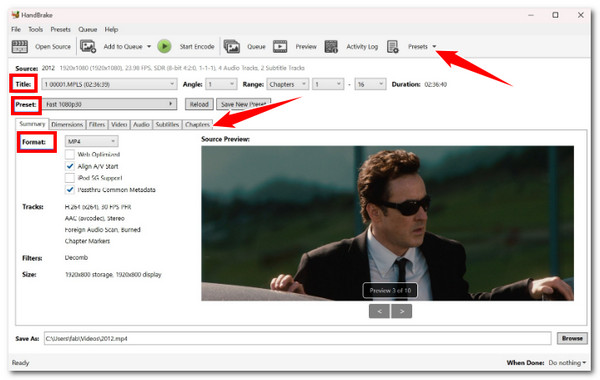
คุณสามารถใช้ VLC เพื่อแปลง DVD เป็น MP4 ได้ฟรีหรือไม่?
เครื่องมืออีกชนิดหนึ่งที่สามารถ สำรองดีวีดีไปยังฮาร์ดไดรฟ์ ในรูปแบบ MP4 คือ VLC แม้ว่าเครื่องมือนี้จะเรียกว่าเครื่องเล่นสื่อ แต่ก็มีตัวเลือกมากมายสำหรับการแปลงดีวีดีเป็นดิจิทัล นอกจากนี้ยังเป็นเครื่องมือโอเพ่นซอร์สเช่นเดียวกับ Handbrake ซึ่งหมายความว่าคุณสามารถใช้ได้ฟรี น่าเสียดายที่ VLC นั้นช้าเกินไปสำหรับการริปดีวีดีและไม่มีคุณสมบัติการแก้ไข หากคุณยังต้องการใช้สิ่งนี้ ให้ทำตามขั้นตอนต่อไปนี้:
ขั้นตอนที่ 1ติดตั้งและเรียกใช้ VLC บนคอมพิวเตอร์ของคุณ จากนั้นใส่แผ่น DVD ลงในไดรฟ์และไปที่อินเทอร์เฟซของ VLC คลิกแท็บ “สื่อ” เลือกตัวเลือก “แปลง/บันทึก” แล้วคลิกแท็บ “ดีวีดี”
ขั้นตอนที่ 2หลังจากนั้น ให้เลือกแผ่นที่ใส่ไว้ใน “Disc device” และเลือก “Title” และ “Chapter” ของเนื้อหาที่คุณต้องการริป จากนั้นคลิกปุ่ม “Convert/Save”
ขั้นตอนที่ 3ขั้นตอนต่อไป เลือกตัวเลือก “วิดีโอ—H. 264 + MP3 (MP4)” คลิก “เรียกดู” เพื่อเลือกปลายทางเอาต์พุต และคลิก “เริ่ม” เพื่อเริ่มกระบวนการ “สำรอง DVD เป็น MP4”
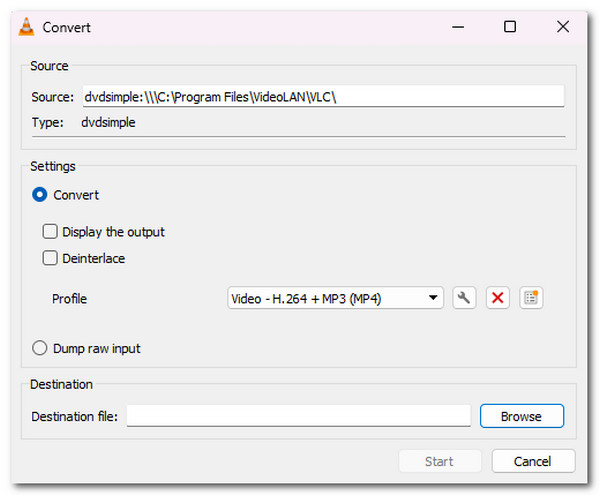
วิธีการสำรองข้อมูล DVD เป็น MP4 ด้วย Freemake [รูปแบบ DVD ใด ๆ ก็ได้]
นอกจากเครื่องมือที่กล่าวถึงข้างต้นแล้ว คุณยังสามารถใช้ Freemake เพื่อสำรองดีวีดีเป็น MP4 บน Windows ได้อีกด้วย ซึ่งแตกต่างจาก VLC และ Handbrake, Freemake นำเสนออินเทอร์เฟซที่ใช้งานง่ายและกระบวนการริปที่รวดเร็วและง่ายดายสำหรับรูปแบบดีวีดีทั้งหมด อย่างไรก็ตาม เครื่องมือนี้ไม่ฟรี โดยจะเพิ่มลายน้ำบนผลลัพธ์หลังจากกระบวนการริป หากคุณยังต้องการทราบวิธีสำรองดีวีดีเป็น MP4 ของ Freemake โปรดดูขั้นตอนด้านล่าง
ขั้นตอนที่ 1ดาวน์โหลดโปรแกรม Freemake Video Converter เวอร์ชันที่คุณต้องการบนคอมพิวเตอร์ของคุณ จากนั้นรันโปรแกรม ใส่แผ่น DVD ลงในไดรฟ์ดิสก์ คลิกปุ่ม “DVD” เลือกแผ่น DVD ของคุณ จากนั้นคลิก “OK”
ขั้นตอนที่ 2จากนั้น เลือกตัวเลือก “to MP4” ด้านล่างเพื่อเลือก MP4 เป็นรูปแบบเอาต์พุต จากนั้นเลือกปลายทางไฟล์ที่ต้องการและตั้งค่าล่วงหน้า สุดท้าย ให้คลิกปุ่ม “Convert”
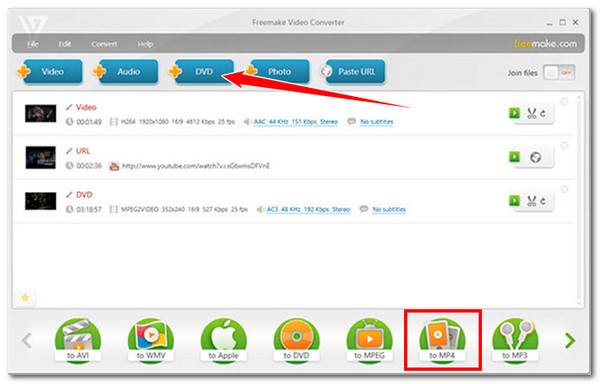
คู่มือการริป DVD เป็น MP4 ด้วย WinX DVD Ripper อย่างรวดเร็ว
อีกวิธีหนึ่งที่คุณสามารถใช้เพื่อสำรอง DVD เป็น MP4 ได้คือการใช้ WinX DVD Ripper เช่นเดียวกับเครื่องมือข้างต้น เครื่องมือนี้สามารถริปเนื้อหา DVD เป็น MP4 ได้เช่นกัน แต่เครื่องมือนี้โดดเด่นด้วยความเร็ว ความสามารถในการริป DVD ที่เสียหาย และการป้องกันการบายพาส น่าเสียดายที่คุณสมบัติบางอย่างของเครื่องมือนี้ไม่สามารถใช้งานได้ฟรี หากคุณต้องการซื้อเครื่องมือนี้ ต่อไปนี้เป็นขั้นตอนที่จะช่วยให้คุณใช้โปรแกรมนี้เพื่อสำรอง DVD เป็น MP4 ได้
ขั้นตอนที่ 1ติดตั้ง WinX DVD Ripper บนคอมพิวเตอร์ของคุณ จากนั้นเปิดเครื่องมือ ใส่แผ่น DVD ลงในไดรฟ์ดิสก์ แล้วคลิกปุ่ม "Disc" จากนั้นเลือกตัวเลือก "MP4" เป็นรูปแบบเอาต์พุต
ขั้นตอนที่ 2ขั้นตอนต่อไปคือปรับพารามิเตอร์เพื่อปรับเปลี่ยนคุณภาพและขนาดของผลลัพธ์ จากนั้นเลือกปลายทางของไฟล์ผลลัพธ์แล้วคลิกปุ่ม "Run" เพื่อเริ่มสำรอง DVD เป็น MP4
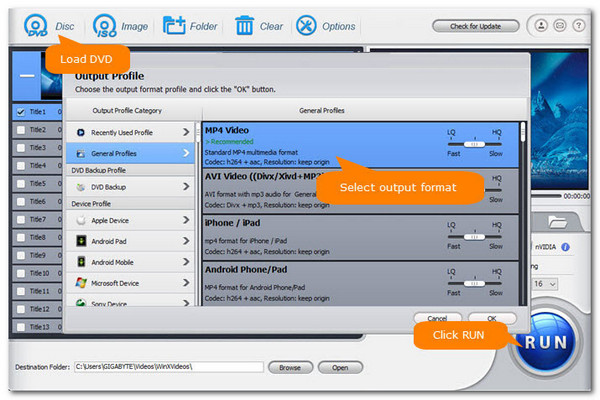
ขั้นตอนในการริป DVD เป็น MP4 โดยใช้ DVDFab DVD Ripper
วิธีสุดท้ายในการสำรองข้อมูล DVD เป็น MP4 คือการใช้ DVDFab โปรแกรมริปเปอร์ดีวีดีเครื่องมือนี้ช่วยให้ทำการแปลงไฟล์ได้ง่ายเมื่อเปรียบเทียบกับเครื่องมืออื่นๆ ที่กล่าวถึงข้างต้น เครื่องมือนี้รองรับตัวเลือกการปรับแต่งต่างๆ ที่ช่วยให้คุณปรับปรุงผลลัพธ์ได้มากขึ้น อย่างไรก็ตาม เครื่องมือนี้ไม่สามารถรองรับดีวีดีที่เพิ่งออกใหม่ได้ และไม่ใช่เครื่องมือที่ถูกที่สุดในกลุ่มนี้ หากคุณยังต้องการให้เครื่องมือนี้ทำงานอย่างเต็มที่ ต่อไปนี้เป็นขั้นตอนในการใช้เครื่องมือนี้เพื่อสำรองข้อมูลดีวีดีเป็น MP4:
ขั้นตอนที่ 1ติดตั้งและเรียกใช้ DVDFab DVD Ripper หลังจากนั้น ใส่แผ่น DVD ลงในไดรฟ์ เลือกตัวเลือก “Ripper” คลิกปุ่ม “Add” และเลือกแผ่นที่ใส่เข้าไป
ขั้นตอนที่ 2ขั้นตอนต่อไป เลือกรูปแบบ “MP4” เป็นรูปแบบเอาต์พุต และปรับแต่งเอาต์พุตโดยเปลี่ยนความละเอียด บิตเรต และอื่นๆ จากนั้นคลิก “เริ่ม” เพื่อเริ่มกระบวนการริป
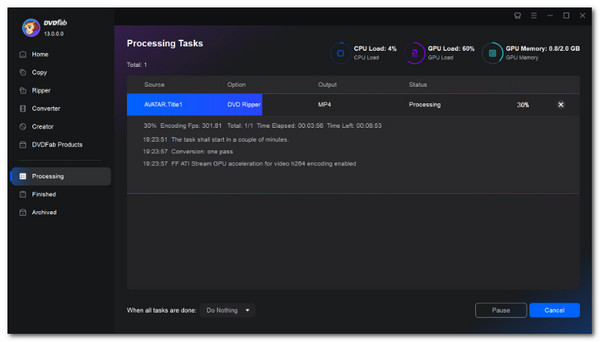
บทสรุป
นี่คือวิธีที่เชื่อถือได้และมีประสิทธิภาพในการสำรองข้อมูล DVD เป็น MP4! ตอนนี้คุณสามารถแปลงคอลเลกชัน DVD ของคุณเป็นดิจิทัลและเล่นบนอุปกรณ์ต่างๆ ได้อย่างสะดวกผ่านอุปกรณ์เหล่านี้ อย่างไรก็ตาม วิธีที่ดีที่สุดและเป็นมืออาชีพที่สุดในการสำรองข้อมูล DVD คือการใช้ซอฟต์แวร์ที่ทรงพลัง 4Easysoft DVD Ripperด้วยคุณสมบัติการริปที่เกี่ยวข้องกับ DVD ของเครื่องมือนี้ คุณสามารถริปเนื้อหา DVD ต่างๆ เป็น MP4 ได้อย่างรวดเร็วและมีประสิทธิภาพพร้อมเอาต์พุตคุณภาพสูง ดังนั้น ใช้มันเลยวันนี้!
100% ปลอดภัย
100% ปลอดภัย



